Hỗ trợ tư vấn
Tư vấn - Giải đáp - Hỗ trợ đặt tài liệu
Mua gói Pro để tải file trên Download.vn và trải nghiệm website không quảng cáo
Tìm hiểu thêm » Hỗ trợ qua ZaloCác vấn đề liên quan đến âm thanh khi học trực tuyến luôn gây ra rất nhiều phiền phức cho người dùng. Lỗi xảy ra trên ứng dụng học trực tuyến TranS hầu hết đến từ các sự cố về âm thanh nghe, nói hay lỗi về video tương tự như Zoom. Bài viết này Download.vn sẽ hướng dẫn các bạn các thiết lập âm thanh trên TranS khi học online, mời các bạn tham khảo để tùy chỉnh âm thanh cho ứng dụng.
Bước 1:
Tại giao diện chính của phòng học hãy nhấn đến dấu mũi tên mở rộng của mục Mute → Test Speaker & Microphone...
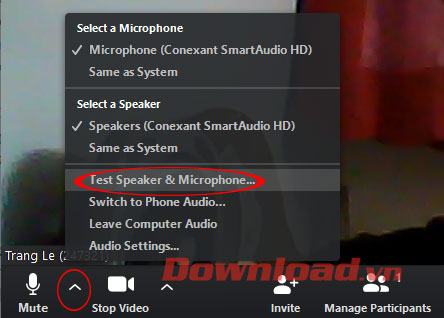
Bước 2:
Ngay sau đó hộp thoại Testing Speaker xuất hiện bạn sẽ kiểm tra xem có nghe thấy nhạc phát ra hay không, nếu có hãy nhấn Yes.
Nếu không nghe thấy bạn nhấn No để kiểm tra lại thiết bị âm thanh của mình.
Khi nhấn Yes tức chúng ta đã hoàn tất phần kiểm tra âm thanh của loa.
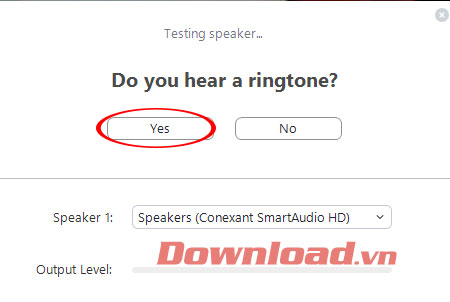
Bước 3:
Hộp thoại Testing Microphone, bạn hãy nói một câu bất kỳ để thu âm, nếu ngay sau đó đoạn ghi âm phát ra đúng những gì đã nói tức phần mic của bạn ổn hãy nhấn Yes để hoàn thành.
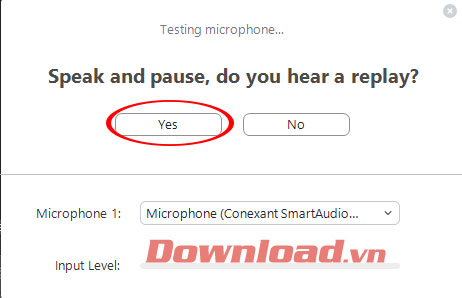
Sau cùng hãy nhấn Finish để hoàn tất việc kiểm tra âm thanh trong phòng học.
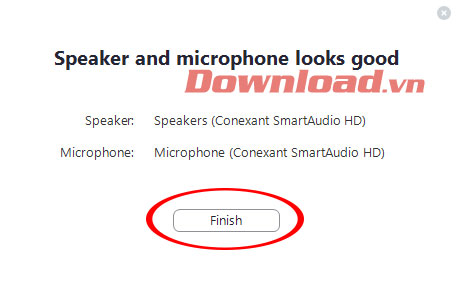
Hi vọng các thiết lập âm thanh của bạn sẽ hoạt động ổn định để quá trình học online trên TranS diễn ra thực sự hiệu quả.
Theo Nghị định 147/2024/ND-CP, bạn cần xác thực tài khoản trước khi sử dụng tính năng này. Chúng tôi sẽ gửi mã xác thực qua SMS hoặc Zalo tới số điện thoại mà bạn nhập dưới đây: